Wie installiere ich die Dokumentation von Wolfram-Produkten unter macOS?
Die Dokumentations-Installationsprogramme für Wolfram-Produkte finden Sie in Ihrem Wolfram Account. Wenn Sie Ihre Installationsprogramme hier nicht finden, sehen Sie in Ihrem Wolfram User-Portal unter der Registerkarte “My Products and Services” nach. Wenn Ihre Organisation den Zugang zu Wolfram-Produkten über Einmalanmeldung (SSO) aktiviert hat, können Sie die Produktinstallationsprogramme, einschließlich Dokumentation, auf der Standortinformationsseite Ihrer Organisation finden.
Die Dokumentations-Installationsprogramme aus Ihrem Wolfram-Account herunterladen
- Beenden Sie alle vorherigen Installationen von Wolfram-Produkten, die auf Ihrem Rechner laufen.
- Melden Sie sich bei Ihrem Wolfram-Account an.
- Klicken Sie auf die Registerkarte “Products & Services”.
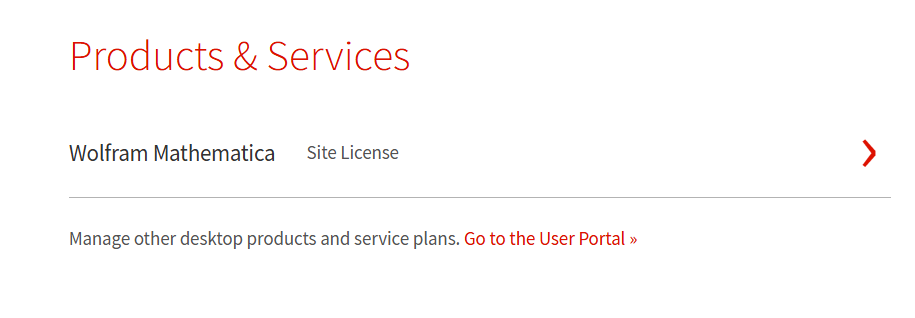
- Wählen Sie das Produkt aus, das zu der Dokumentation gehört, die Sie installieren möchten.
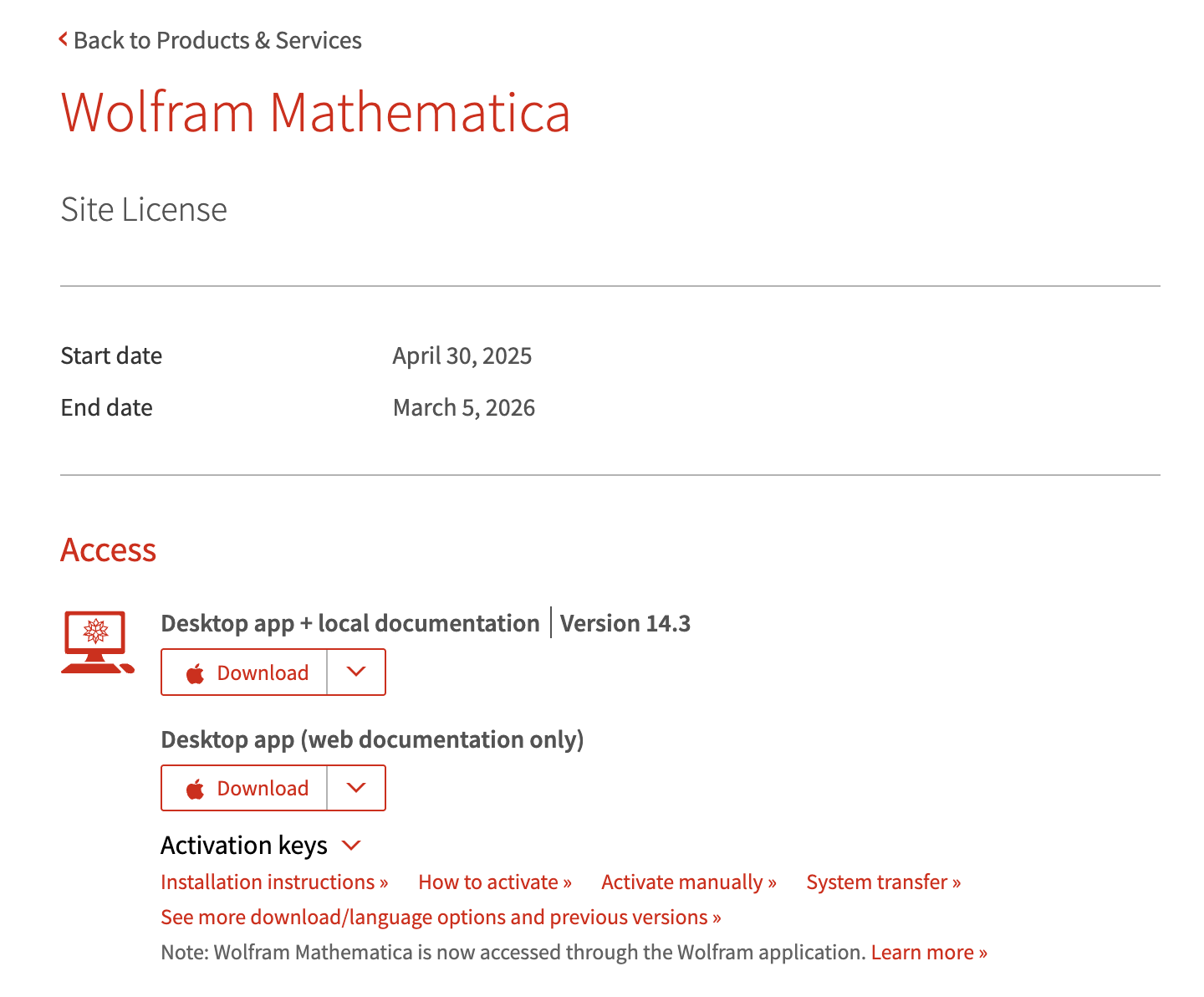
- Unter Access ► Desktop, klicken Sie auf See all download options and previous versions.
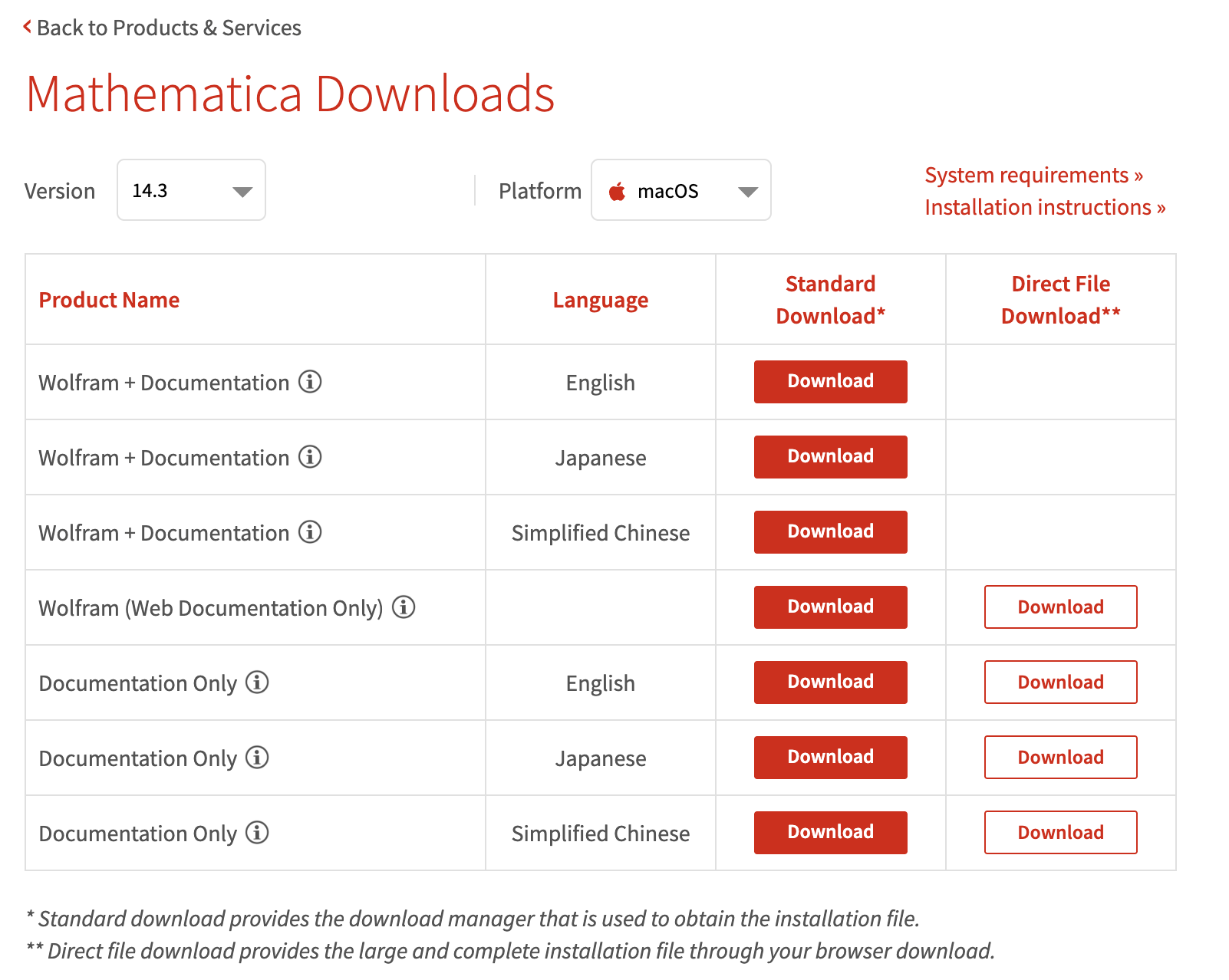
- Klicken Sie in der Tabelle “Downloads” auf Download in der Zeile “Documentation Only (English)”.
Wir empfehlen die Verwendung des Wolfram Download-Manager (in der Spalte “Standard Download”). Alternativ können Sie auch auf die Spalte “Direct File Download” klicken, um das Installationsprogramm für die Dokumentation ohne einen Download-Manager herunterzuladen.
- Warten Sie, bis der Download abgeschlossen ist.
Installieren Sie nun die Dokumentation.
Die Dokumentations-Installationsprogramme aus dem User-Portal herunterladen
- Beenden Sie alle vorherigen Installationen von Wolfram-Produkten, die auf Ihrem Rechner laufen.
- Melden Sie sich im User-Portal an.
- Klicken Sie auf die Registerkarte “My Products and Services”.
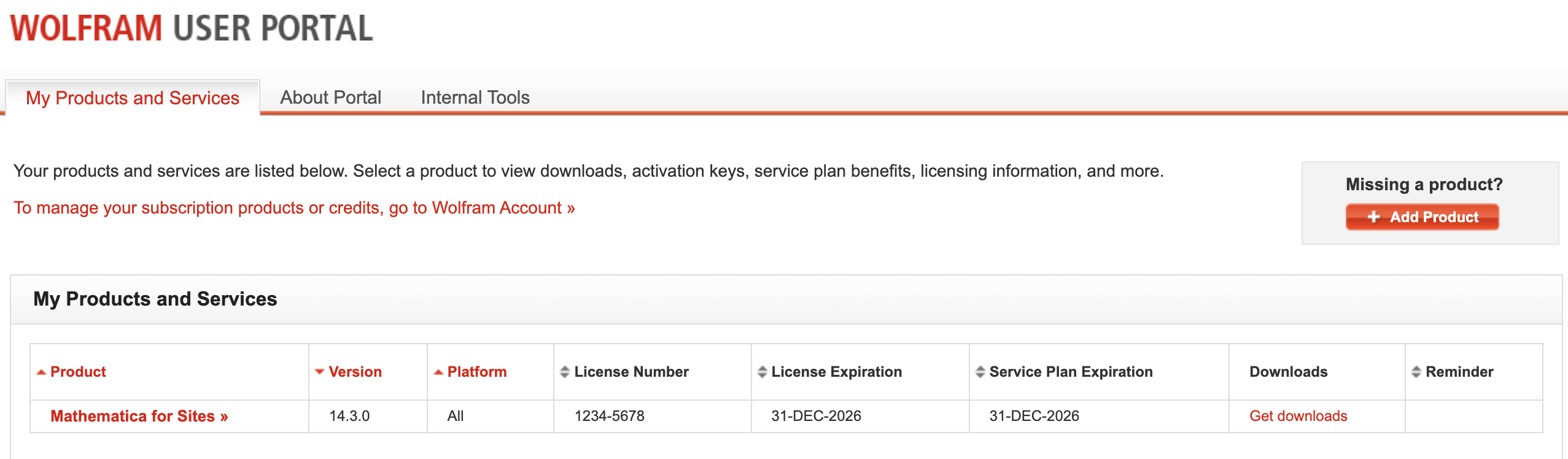
- Klicken Sie auf “Get Downloads” in der Zeile, die Ihrem Hauptprodukt entspricht. In diesem Fall handelt es sich um Mathematica for Sites.
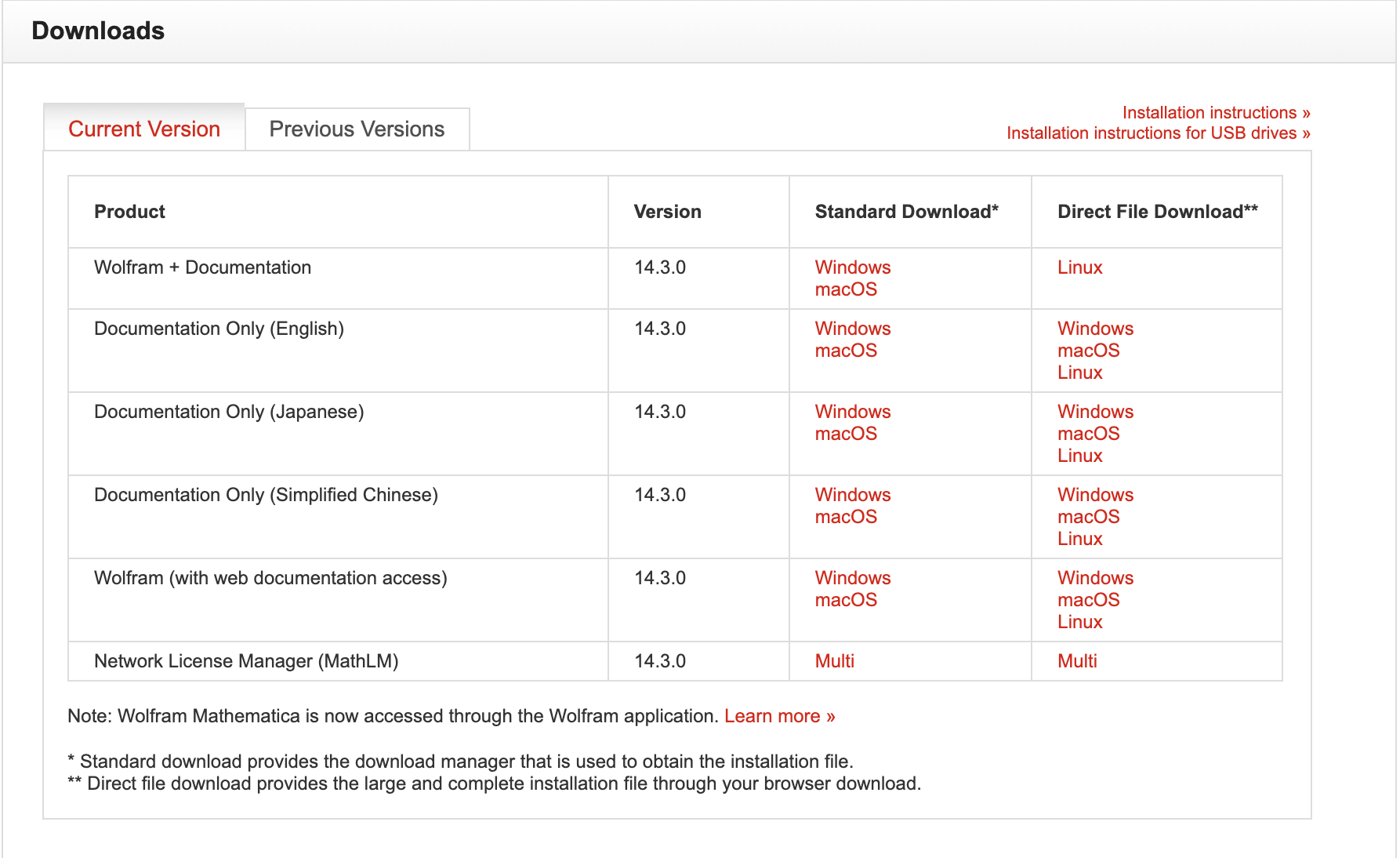
- Klicken Sie in der Tabelle “Downloads” auf macOS in der Zeile “Documentation Only (English)”.
Wir empfehlen die Verwendung des Wolfram Download-Manager (in der Spalte “Standard Download”).
Alternativ können Sie auch auf den macOS-Link in der Spalte “Direct File Download” klicken, um das Installationsprogramm für die Dokumentation ohne Download-Manager herunterzuladen. - Warten Sie, bis der Download abgeschlossen ist.
Installieren Sie dann die Dokumentation.
Das Installationsprogramm ausführen
Standard-Download
- Suchen Sie die heruntergeladene dmg-Datei auf Ihrem Rechner.
- Öffnen Sie sie per Doppelklick.
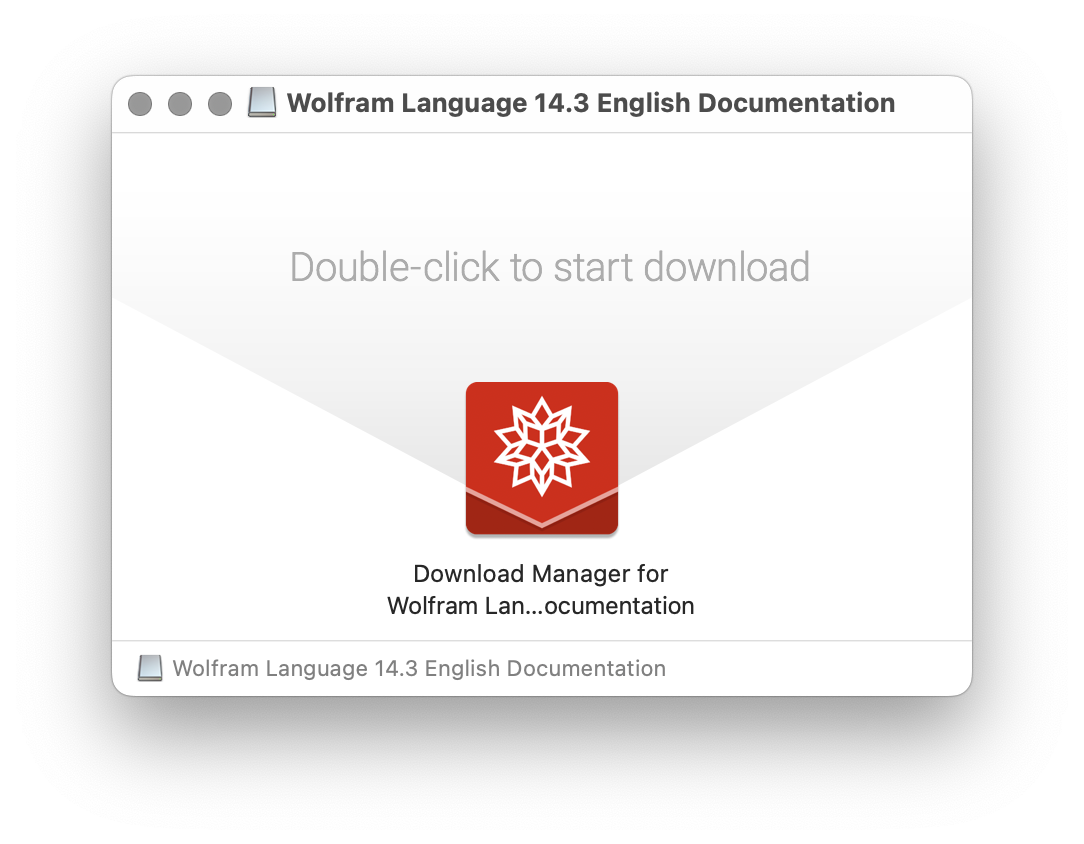
- Doppelklicken Sie auf das Symbol, um den Wolfram Download Manager zu starten und folgen Sie dessen Anweisungen.
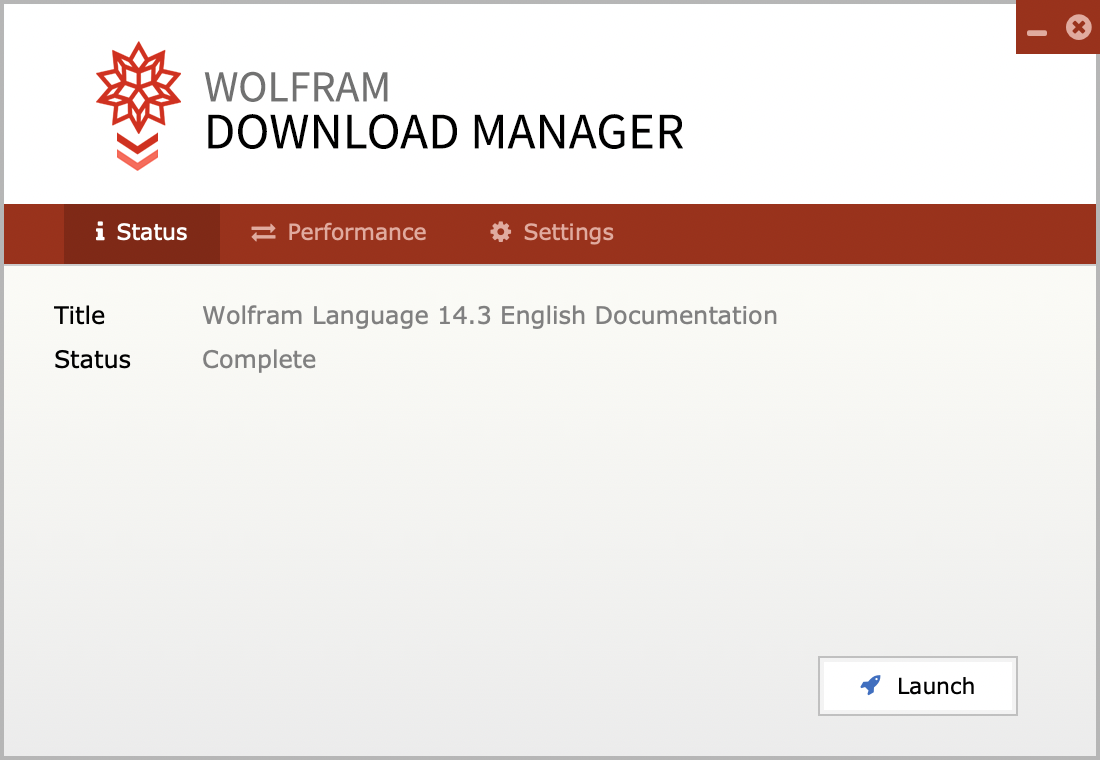
- Klicken Sie auf “Launch”, um das Installationsprogramm zu starten.
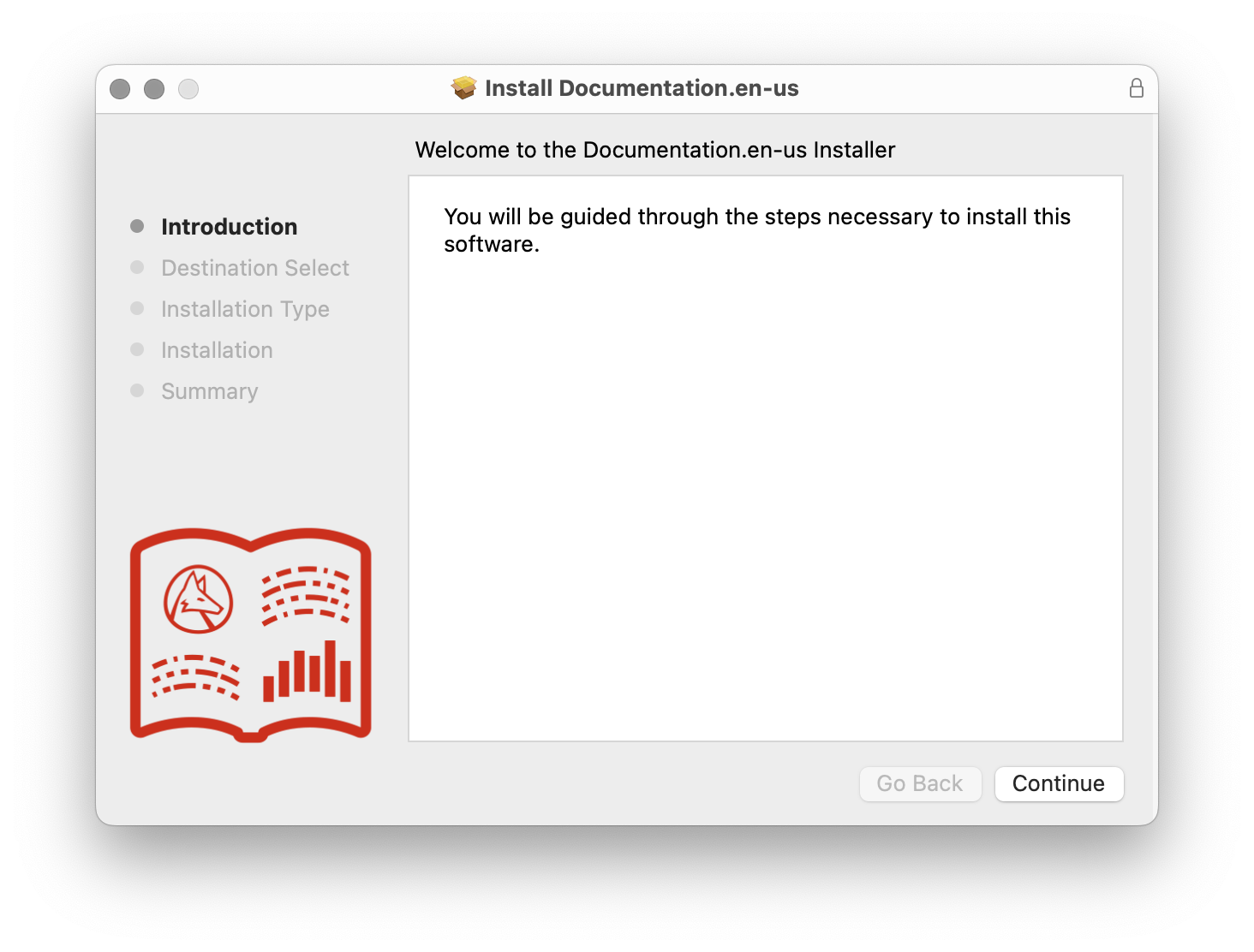
- Klicken Sie auf “Continue”, um fortzufahren.
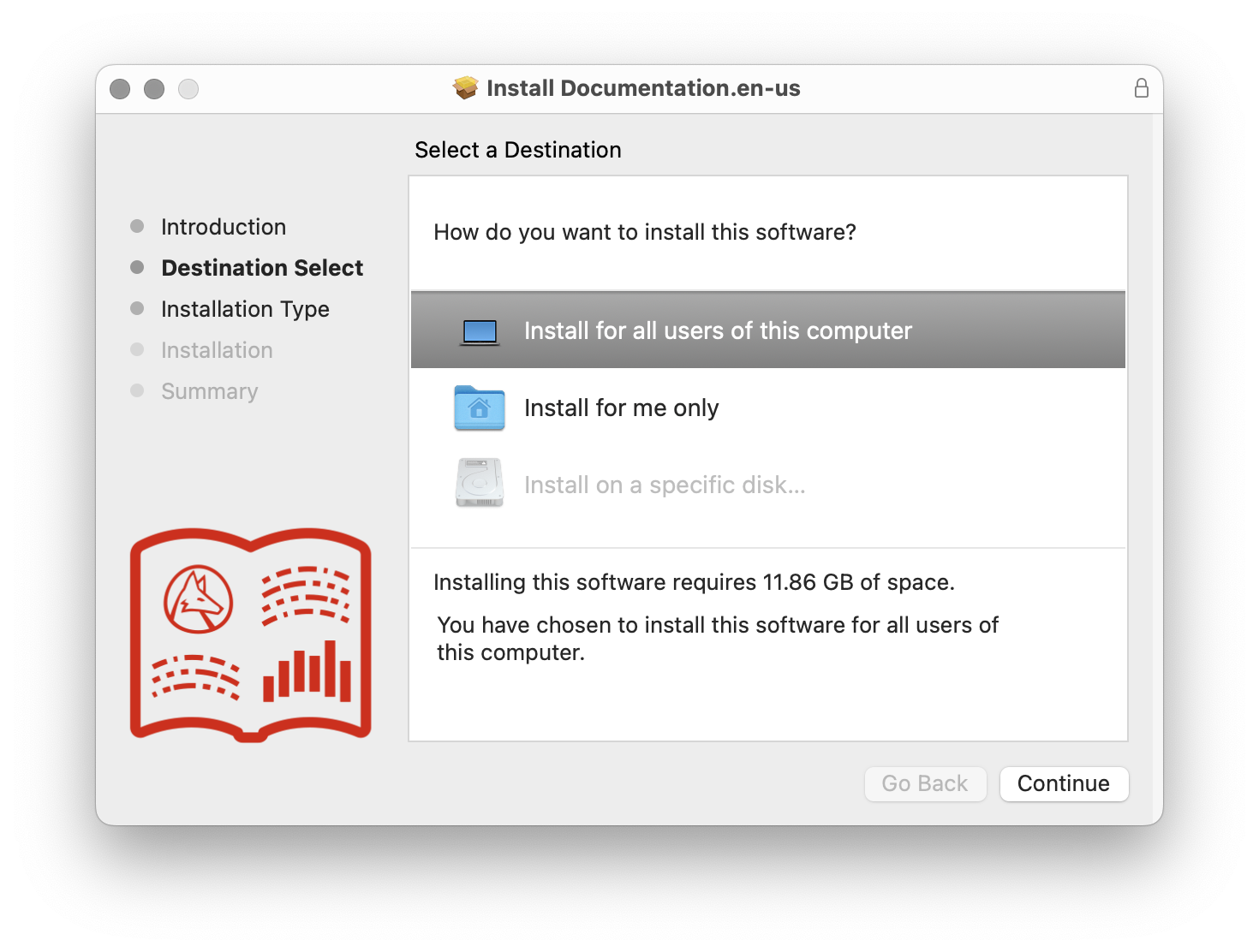
- Wählen Sie den Download der Dokumentation für alle Benutzer oder für den aktuellen Benutzer aus. Fahren Sie fort mit “Continue”.

- Klicken Sie auf “Install”, um die Dokumentation in das Standard-Download-Verzeichnis herunterzuladen.

- Warten Sie, bis der Download abgeschlossen ist. Die Installation ist abgeschlossen, wenn das Dialogfeld “Summary” angezeigt wird.
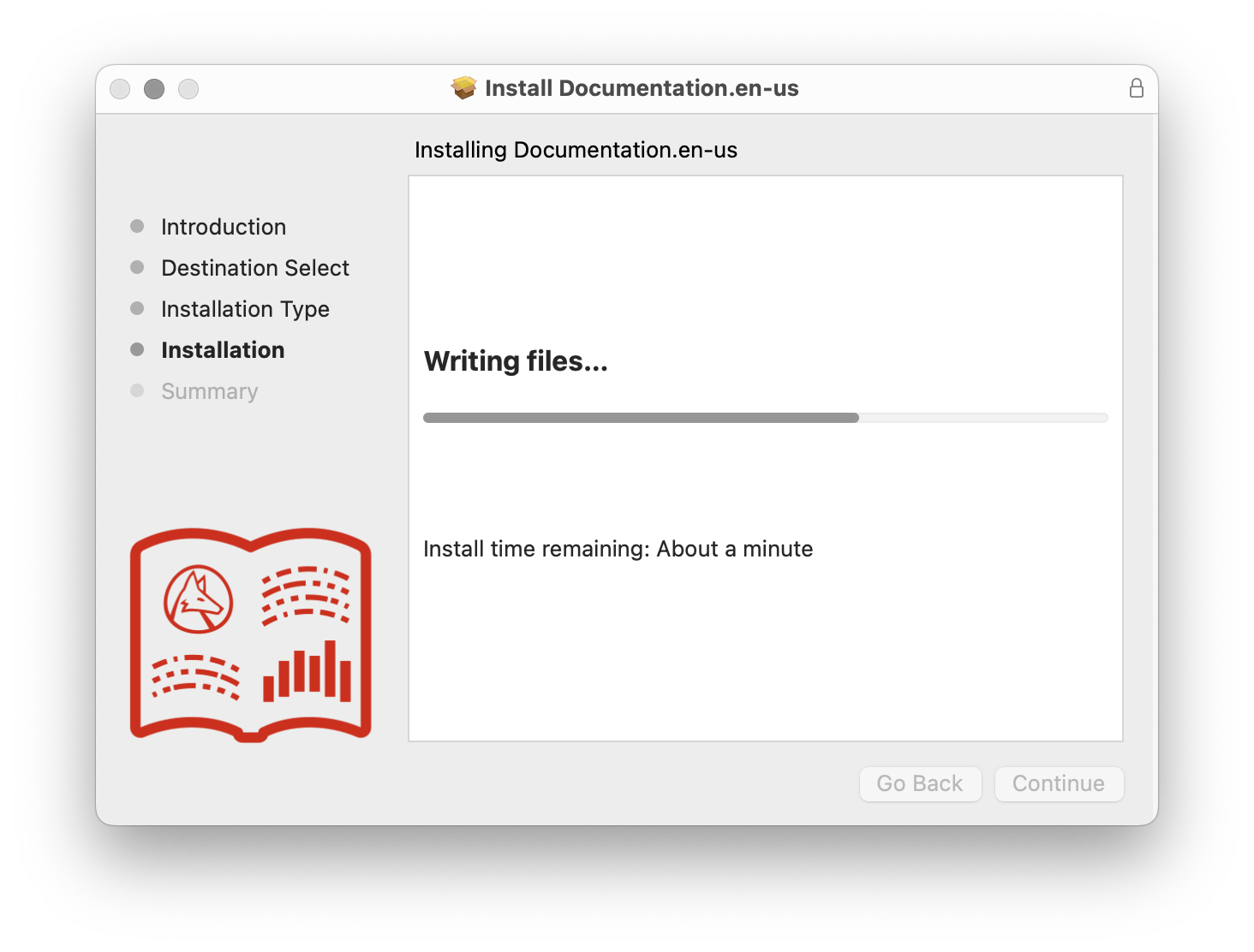
- Klicken Sie auf “Close”, um das Installationsprogramm für die Dokumentation zu schließen.
Direkter Dateidownload
- Suchen Sie die heruntergeladene pkg-Datei auf Ihrem Rechner.
- Öffnen Sie sie per Doppelklick.
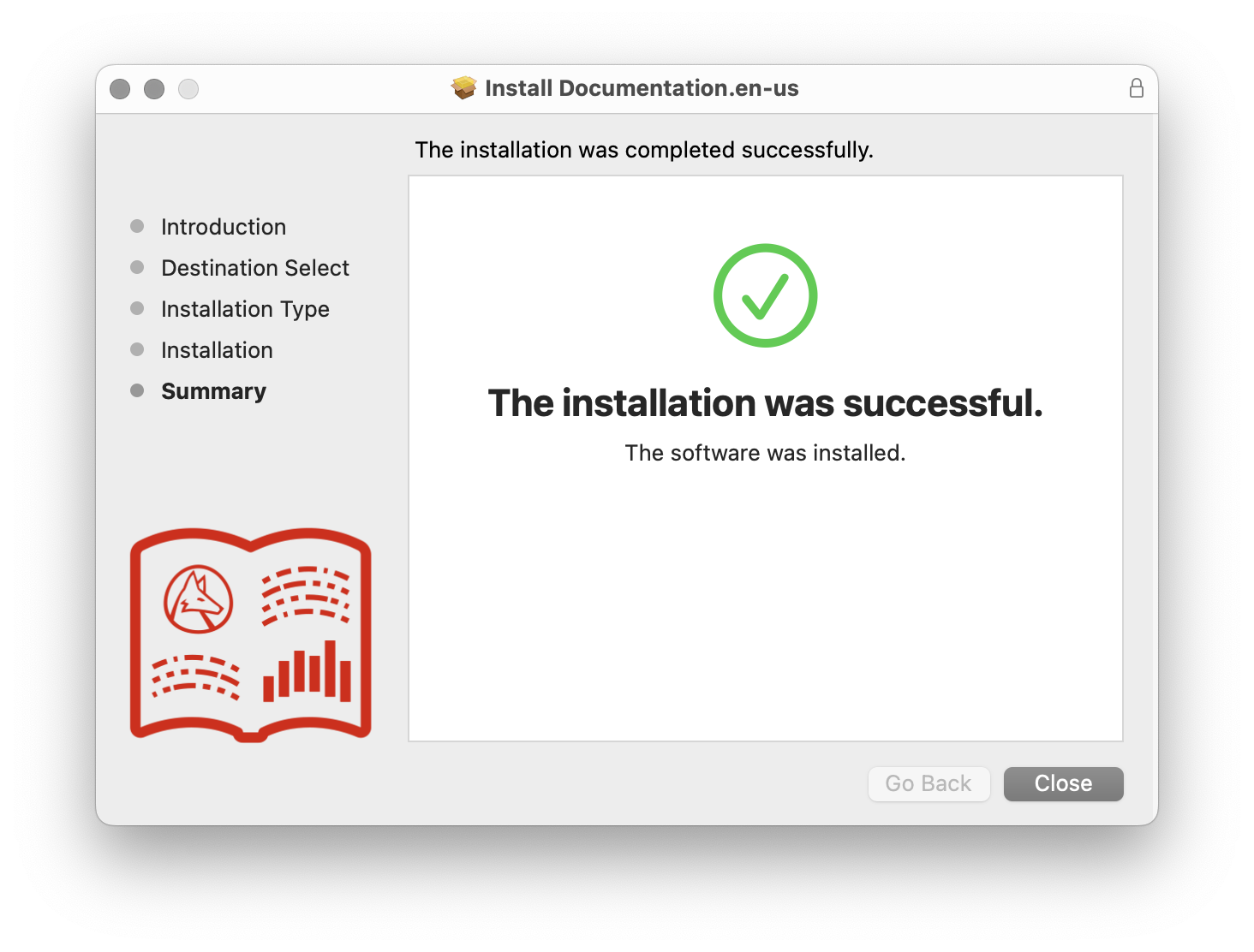
- Klicken Sie auf “Continue”, um fortzufahren.
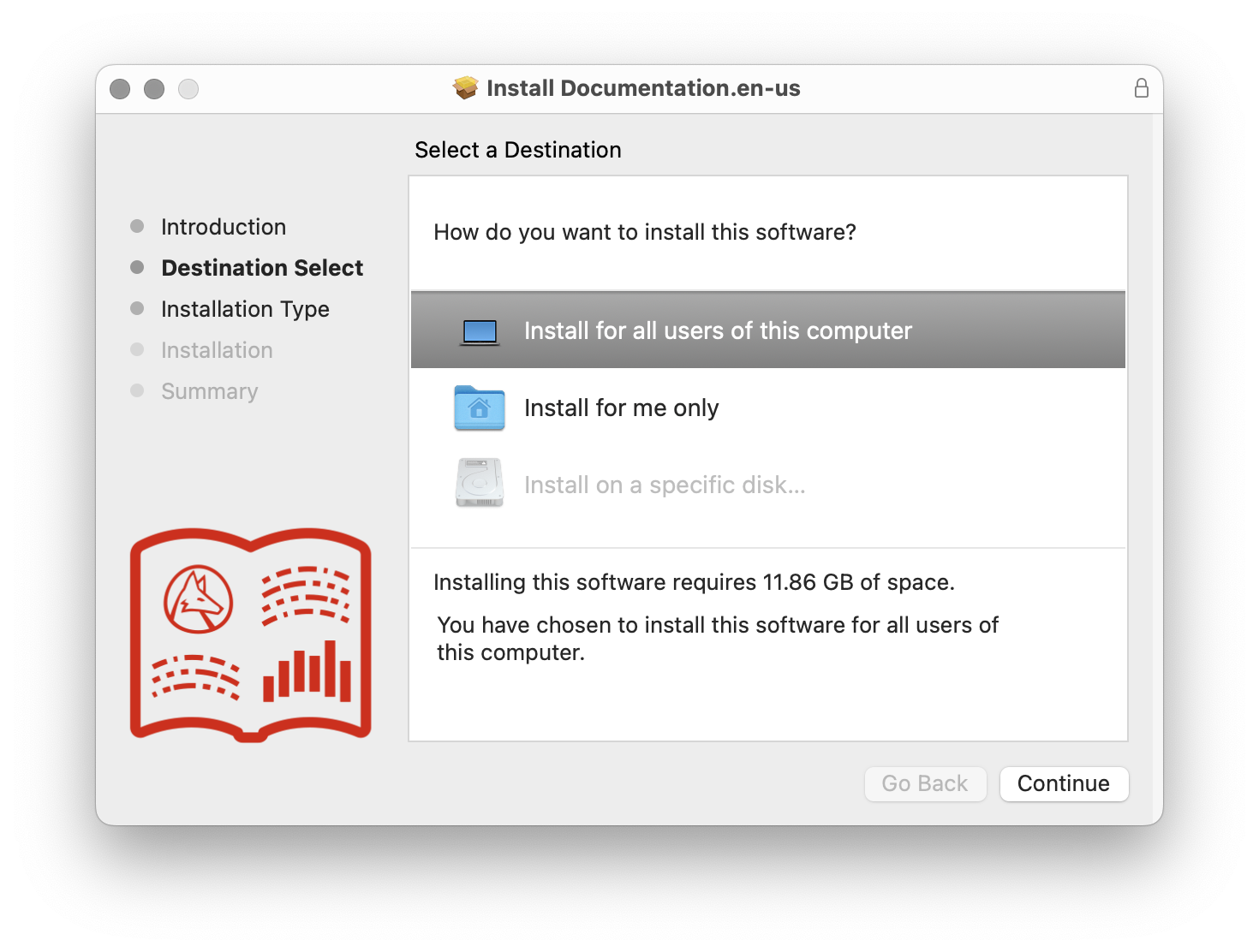
- Wählen Sie den Download der Dokumentation für alle Benutzer oder für den aktuellen Benutzer aus. Fahren Sie fort mit “Continue”.

- Klicken Sie auf “Install”, um die Dokumentation ins Standard-Downloadverzeichnis herunterzuladen.

- Warten Sie, bis der Download abgeschlossen ist. Die Installation ist abgeschlossen, wenn das Dialogfeld “Summary” angezeigt wird.

- Klicken Sie auf “Close”, um das Installationsprogramm für die Dokumentation zu schließen.
[English]
Support kontaktieren
Egal, ob Sie eine Frage zur Rechnung, Aktivierung oder zu einer technischen Angelegenheit haben, wir sind da, um Ihnen zu helfen.
1-800-WOLFRAM (+1-217-398-0700 für internationale Anrufer)
Kundendienst
Montag–Freitag
8:00–17:00 US Central Time
- Produktregistrierung oder Aktivierung
- Kaufinformationen und Bestellung
- Hilfe beim Installieren und Starten
Erweiterter technischer Support (für berechtigte Kunden)
Montag–Donnerstag
8:00–19:00 US Central Time
Freitag
8:30–10:00 & 11:00–17:00 US Central Time
- Technischer Priority-Support
- Produktassistenz von Wolfram-Experten
- Hilfe beim Programmieren mit der Wolfram Language
- Erweiterter Support beim Installieren